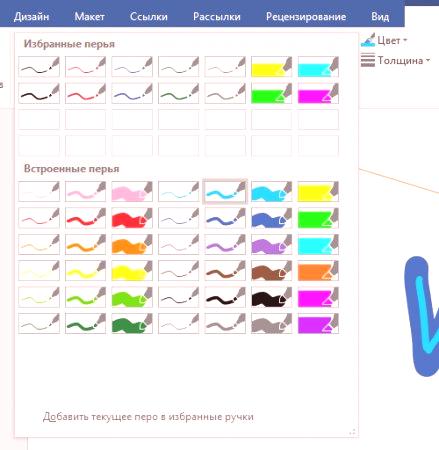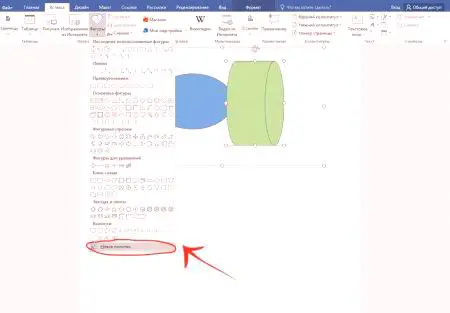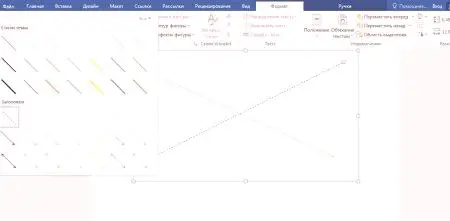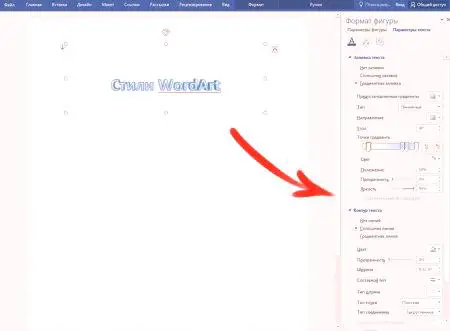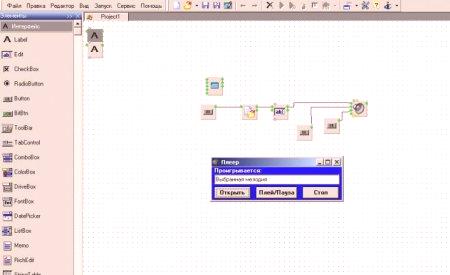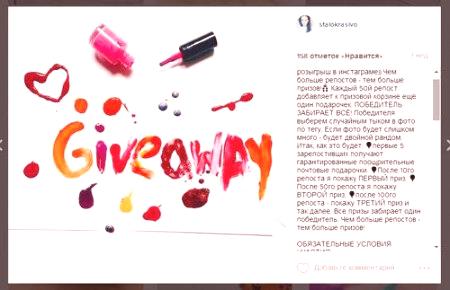MS Word se lahko uporablja ne samo za delo z besedilom, ampak tudi za ustvarjanje risb. Seveda, svoj nabor orodij je veliko slabša od specializiranih programov, vendar, če boste morali dodati preprosto sliko ali sliko v dokument, potem zmogljivosti "Ward" bo dovolj.
Omogoči risalno ploščo
Obstajata dva načina za risanje v Vord: ročno in z uporabo predlog. Mnogi uporabniki se ne zavedajo možnosti uporabe orodij, ki so podobna orodjem standardnega programa Paint. Bistvo je, da so privzeto skriti in, da bi začeli delati z njimi, morajo biti vključeni. Prav tako je treba opozoriti, da je funkcija ročnega risanja postala dostopna le v najnovejših različicah Warda.
Če želite omogočiti risalno ploščo, v meniju "Datoteka" izberite "Možnosti". Nato v pogovornem oknu kliknite vrstico »Prilagodi trak«. V glavnih zavihkih v desnem stolpcu potrdite polje poleg vrstice »Nariši« in kliknite »V redu«, da uveljavite spremembe.
Kako narisati "Vardo"?
Ko je risalna plošča vklopljena, se bo v dokumentu pojavil zavihek, po katerem bodo na voljo naslednja orodja:
"Izberi" - vam omogoča, da označite že narisan predmet. "Nariši prst" - omogoča črpanje poljubnih vrstic v "Vardo". "Eraser" - odstrani nepotrebne predmete ali predmete.Kako pripraviti Vardo s pomočjo teh orodij? To naredite tako, da izberete »Nariši prst« in narišete želenegana zaslonu na dotik. Če uporabljate običajni zaslon, se kazalec uporablja za risanje črte.
Poleg teh orodij ima Vordi majhen izbor perja. Med seboj se razlikujejo po vrsti in barvi črte. Če želite nastaviti barvo in debelino linij, ki ste jih že ustvarili, lahko to storite z ustreznimi orodji v orodni vrstici.
Orodja skupine za pretvorbo so potrebna za urejanje besedila in ustvarjanje oznak. Na primer, če uporabljate »Ročno urejanje«, lahko poudarite želeno besedo, zamenjate del besedila, dodate puščico za kazanje ali označite napake. Funkcija "Pretvarjanje oblike" vam omogoča, da ustvarite predmet iz narisane skice. Po tem se lahko risalni element premakne, spremeni velikost, zavrti ali uporabi za druge oblike, ki so na voljo za manipulacijo. Zadnje orodje skupine vam omogoča, da vnesete želeni znak ali matematični znak.
Kako narisati figure v "Vardo"?
Poleg rokopisa ima MS Word zelo široko paleto oblik, s katerimi lahko ustvarite preprosto ilustracijo za besedilo.
Preden ustvarite risbo številk, morate dodati območje za risanje. To storite tako, da na zavihku »Vstavi« kliknete na kartico »Številke«. Nato v pojavnem meniju kliknite vrstico "Novo platno". To dejanje bo dodano območju risanja strani. Njegovo velikost lahko spremenite tako, da v enem od vogalov območja v želeni smeri.
Delo s številkami
Po ustvarjanju platna na zgornji ploščiDodana bo postavka "Format" z osnovnimi orodji za risanje. Ko kliknete na gumb "Številke", se odpre okno z velikim številom predmetov. Med njimi bodo linije, puščice, krogi, standardne oblike, zvezde in diagrami poteka. Kako narisati črte v "Vardo" s pomočjo teh številk? Najprej morate izbrati zanimivo vrstico, nato premakniti kurzor nad območjem risanja in s pritiskom na gumb miške raztegniti črto na želeno dolžino. Na enak način lahko v "Vardo" in drugih elementih narišete puščice.
Desno od menija "Številke" sta dva dodatna gumba. Če izberete prvo, se prikaže pojavni meni. Vrstica »Spremeni obliko« v tem meniju bo v celoti zamenjala trenutni predmet z drugim. Vrstica "Začni spreminjati vozlišča" vam omogoča, da spremenite obliko, ki ste jo izbrali na določenih točkah. Drugi gumb poleg menija "Številke" omogoča dodajanje besedila. Po kliku na določenem mestu se pojavi okno, v katerem lahko vnesete želeno besedilo. Po potrebi se lahko premakne.
Dodajanje slogov in učinkov
Skupina orodij "Slogi slogov" omogoča izbiro barve polnila in obrisa ustvarjene številke. To naredite tako, da uporabite ustrezen gumb na desni strani standardnih slogovnih slogov. Neobvezna uporaba standardne barvne sheme za številke, jo lahko zamenjate s klikom na vrstico "Druge barve". Kot polnilo se lahko uporabi tudi gradient ali tekstura. Z gumbom "Učinki oblike" lahko izbrani predmet spremenite tako, da dodate senco, osvetlitev, relief,glajenje ali vrtenje. Orodje za slogi WordArt vam omogoča, da uporabite učinek na besedilo, ki je vstavljeno s funkcijo Dodaj napise.
Orodje "Razporedi" ponuja številne funkcije, ki vam omogočajo spreminjanje oblike slike, njeno obračanje, poravnavo ali dodajanje okrog besedila. Ta funkcija vam omogoča tudi uporabo oblik med seboj. Orodje Velikost omogoča spreminjanje širine in višine objekta. Po želji lahko nastavite natančno vrednost teh parametrov ali jih ročno spremenite.